Kafka的安装是否成功的简单测试命令
Posted zyt-bg
tags:
篇首语:本文由小常识网(cha138.com)小编为大家整理,主要介绍了Kafka的安装是否成功的简单测试命令相关的知识,希望对你有一定的参考价值。
首先了解一下kafka的基本概念
.
1. Broker
Kafka集群包含一个或多个服务器,这种服务器被称为broker
2. Topic
每条发布到Kafka集群的消息都有一个类别,这个类别被称为Topic。(物理上不同Topic的消息分开存储,逻辑上一个Topic的消息虽然保存于一个或多个broker上但用户只需指定消息的Topic即可生产或消费数据而不必关心数据存于何处)
3. Partition
Partition是物理上的概念,每个Topic包含一个或多个Partition.
4. Producer
负责发布消息到Kafka broker
5. Consumer
消息消费者,向Kafka broker读取消息的客户端。
6. Consumer Group
每个Consumer属于一个特定的Consumer Group(可为每个Consumer指定group name,若不指定group name则属于默认的group)
接下来在Ubuntu系统环境下测试简单的实例
# 进入kafka所在的目录
cd /usr/local/kafka
bin/zookeeper-server-start.sh config/zookeeper.properties
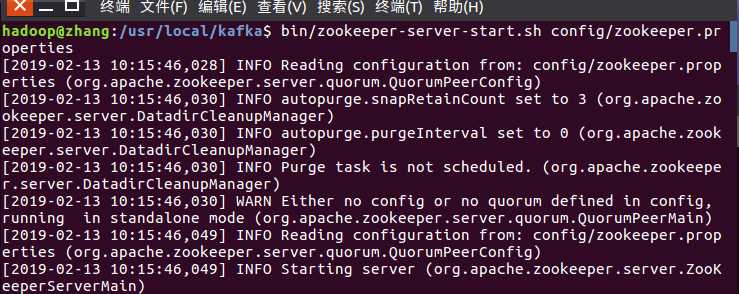
命令执行后不会返回Shell命令输入状态,zookeeper就会按照默认的配置文件启动服务,请千万不要关闭当前终端.启动新的终端,输入如下命令
cd /usr/local/kafka
bin/kafka-server-start.sh config/server.properties
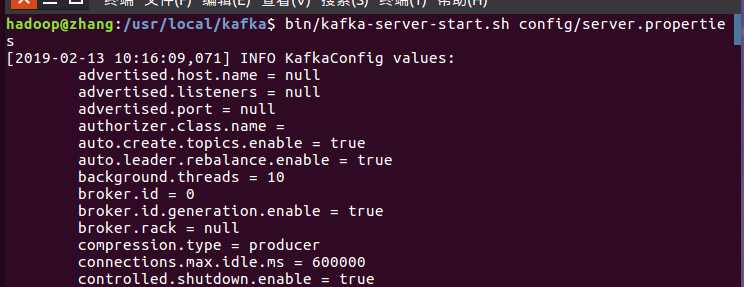
kafka服务端就启动了,请千万不要关闭当前终端。启动另外一个终端,输入如下命令:
cd /usr/local/kafka
bin/kafka-topics.sh --create --zookeeper localhost:2181 --replication-factor 1 --partitions 1 --topic dblab01

topic是发布消息发布的category,以单节点的配置创建了一个叫dblab的topic.可以用list列出所有创建的topics,来查看刚才创建的主题是否存在
bin/kafka-topics.sh --list --zookeeper localhost:2181

并尝试输入如下信息:

hello hadoop
hello xmu
hadoop world
然后再次开启新的终端或者直接按CTRL+C退出。然后使用consumer来接收数据,输入如下命令
cd /usr/local/kafka
bin/kafka-console-consumer.sh --zookeeper localhost:2181 --topic dblab01 --from-beginning

便可以看到刚才产生的三条信息。说明kafka安装成功。
以上是关于Kafka的安装是否成功的简单测试命令的主要内容,如果未能解决你的问题,请参考以下文章